Use o Browser Refresh para atualizar caches de vários navegadores
 Sempre que você visita um site, os dados relevantes necessários para carregar a página da web são baixados e armazenados no seu PC e são chamados de cache da internet. As informações e arquivos baixados permitem que a página da web carregue mais rápido da próxima vez que você a visitar, sem a necessidade de baixar tudo novamente.
Sempre que você visita um site, os dados relevantes necessários para carregar a página da web são baixados e armazenados no seu PC e são chamados de cache da internet. As informações e arquivos baixados permitem que a página da web carregue mais rápido da próxima vez que você a visitar, sem a necessidade de baixar tudo novamente.
Por que limpar?
Quando você atualiza seu navegador, está limpando seus dados intencionalmente e isso deve ser feito de vez em quando. Então, por que você deveria remover os arquivos baixados se vai precisar deles novamente quando visitar?
Bem, os desenvolvedores frequentemente atualizam um site e fazem alterações, que incluem os arquivos que enviam para o computador de um usuário, ao carregar a página. Uma atualização é necessária para eliminar os dados anteriores e carregar os dados atualizados. Ao pressionar o botão de atualizar, você basicamente força um site a enviar uma versão limpa e nova dos dados.
É aqui que entra o Browser Refresh. É um aplicativo prático para Windows que ajuda desenvolvedores e designers da Web a atualizar rapidamente os navegadores.
Browser Refresh para Windows
O aplicativo roda como um serviço. Os usuários podem baixar arquivos zip, extrair o conteúdo e executá-los. Se um alerta do SmartScreen aparecer, clique em “ Mais informações ” e pressione o botão “ Executar assim mesmo ”.
Quando o aplicativo é iniciado, ele mostra uma notificação simples via Centro de Ação do Windows 10 e permanece em segundo plano. A notificação serve para informar os usuários do aplicativo em execução.
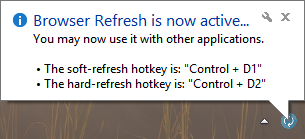
Para explorar todas as opções fornecidas no aplicativo, clique no ícone do aplicativo na Área de Notificação e o menu listará todas as opções disponíveis que podem ser usadas para alterar as configurações de acordo com a preferência de cada um.
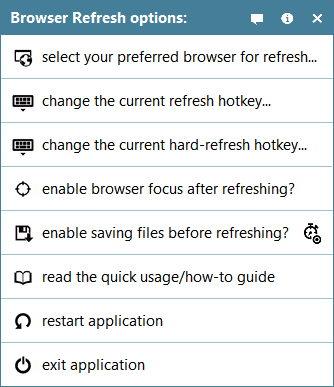
O atalho do Browser Refresh é a tecla de atalho Control+D e para uma atualização completa é Alt+D. Essas teclas são configuráveis a partir do menu de opções. Para ajustar as teclas de atalho, abra a caixa de diálogo de configuração, pressione uma combinação de teclas para a tecla de atalho desejada e clique em salvar para armazenar suas alterações no aplicativo.
Se o usuário tiver selecionado todos os navegadores para serem atualizados, feche-os e o Browser Refresh gerará uma atualização automatizada nos que estão ativos e em execução. O Browser Refresh suporta Google Chrome, Google Chrome Canary, Yandex Browser, Firefox Developer Edition, Opera Browser, Internet Explorer e Mozilla Firefox Browser e é compatível com o Windows 10 também.
Os usuários podem baixar o Browser Refresh, mas precisarão do .NET framework 3.5 instalado em seus PCs para executar o aplicativo em seus sistemas.
HISTÓRIAS RELACIONADAS QUE VOCÊ PRECISA VERIFICAR:
- Correção: Navegadores da web não funcionam na Atualização do Windows 10 Anniversary
- Correção: Conexão expirada ao navegar no Windows 10
- Correção: Problemas de áudio do navegador Edge com o YouTube no Windows 10













